Khi bạn gặp lỗi 0xC1900200 – 0x20008 và 0xC1900202 – 0x20008 cài đặt Windows 10, điều này có nghĩa là các vấn đề về yêu cầu tối thiểu – Dưới đây là cách khắc phục sự cố.
Bạn đang đọc: Cách sửa lỗi 0xC1900200 và 0xC1900202 trên Windows 10
Khi bạn đang cố gắng để nâng cấp thiết bị của bạn lên phiên bản mới nhất của Windows 10, chẳng hạn như Fall Tạo Lập Cập nhật hoặc phát hành trước đó, có một chút cơ hội mà bạn có thể nhận được lỗi 0xC1900200 – 0x20008 hoặc 0xC1900202 – 0x20008.
Cách sửa lỗi Windows 10 0xC1900200 và 0xC1900202
Mặc dù có thể có một số lý do khiến bạn gặp phải một trong những lỗi này, thông thường, đó là vấn đề liên quan đến yêu cầu về phần cứng.
Điều đầu tiên bạn muốn làm là đảm bảo thiết bị của bạn có đủ không gian để tải xuống và cài đặt phiên bản mới. Thông thường, bạn muốn có ít nhất 20 GB bộ nhớ miễn phí. (Bạn có thể sử dụng hướng dẫn này để giải phóng không gian đĩa .)
Thứ hai, và có lẽ quan trọng nhất, đảm bảo rằng máy tính của bạn đáp ứng các yêu cầu phần cứng tối thiểu.
Đây là những yêu cầu phần cứng tối thiểu cho Windows 10:
- Bộ xử lý: bộ xử lý 1GHz hoặc nhanh hơn hoặc SoC
- Bộ nhớ: 1GB cho 32-bit hoặc 2 GB cho 64-bit
- Dung lượng ổ cứng: 16GB cho hệ điều hành 32-bit 20GB cho 64-bit
- Card đồ họa: DirectX 9 hoặc mới hơn với trình điều khiển WDDM 1.0
- Màn hình: 800 × 600
Có rất nhiều cách để kiểm tra cấu hình phần cứng trên máy tính của bạn nhưng bạn có thể dễ dàng có được thông tin cơ bản bằng cách vào Settings > System > About để xem bộ xử lý, bộ nhớ và loại hệ thống.
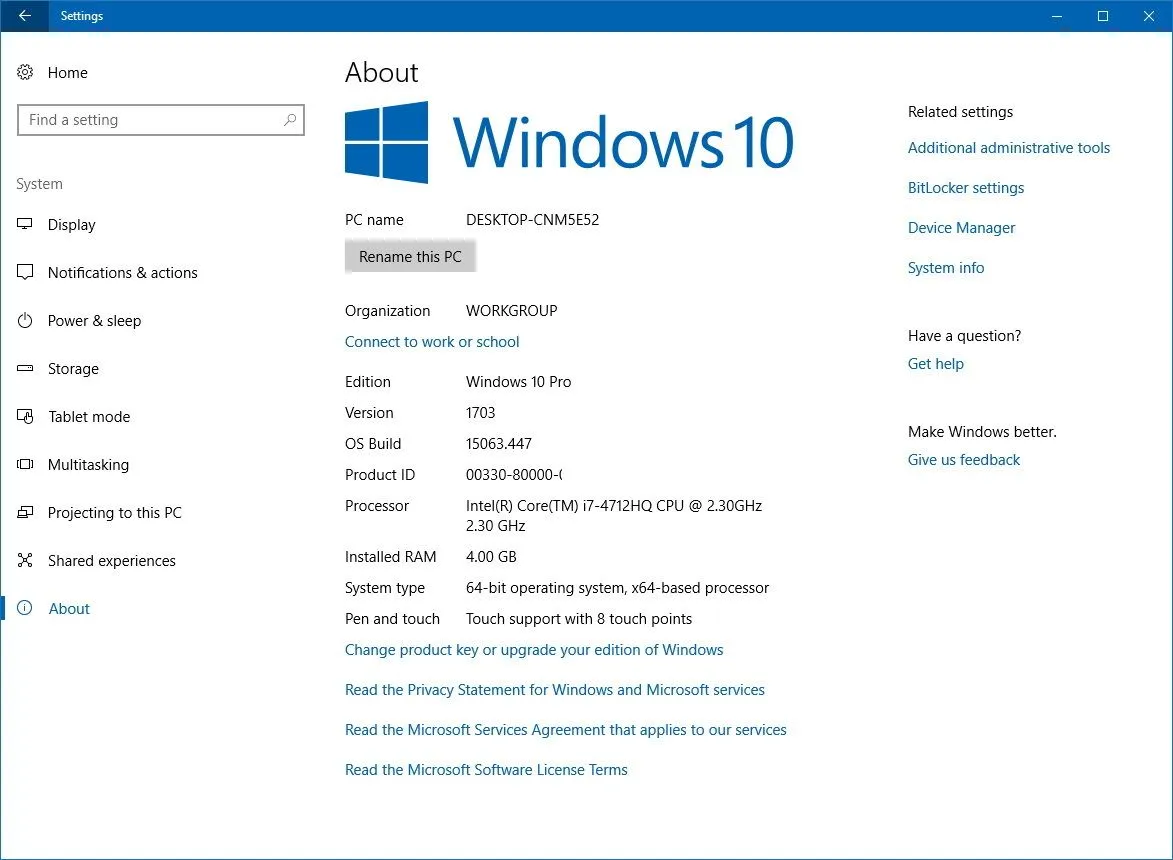
Sau đó đi tới Settings > System > Storage để xem liệu có đủ dung lượng lưu trữ để nâng cấp hay không.
Tìm hiểu thêm: Sửa lỗi màn hình xanh Bad_System_Config_Info Win 10
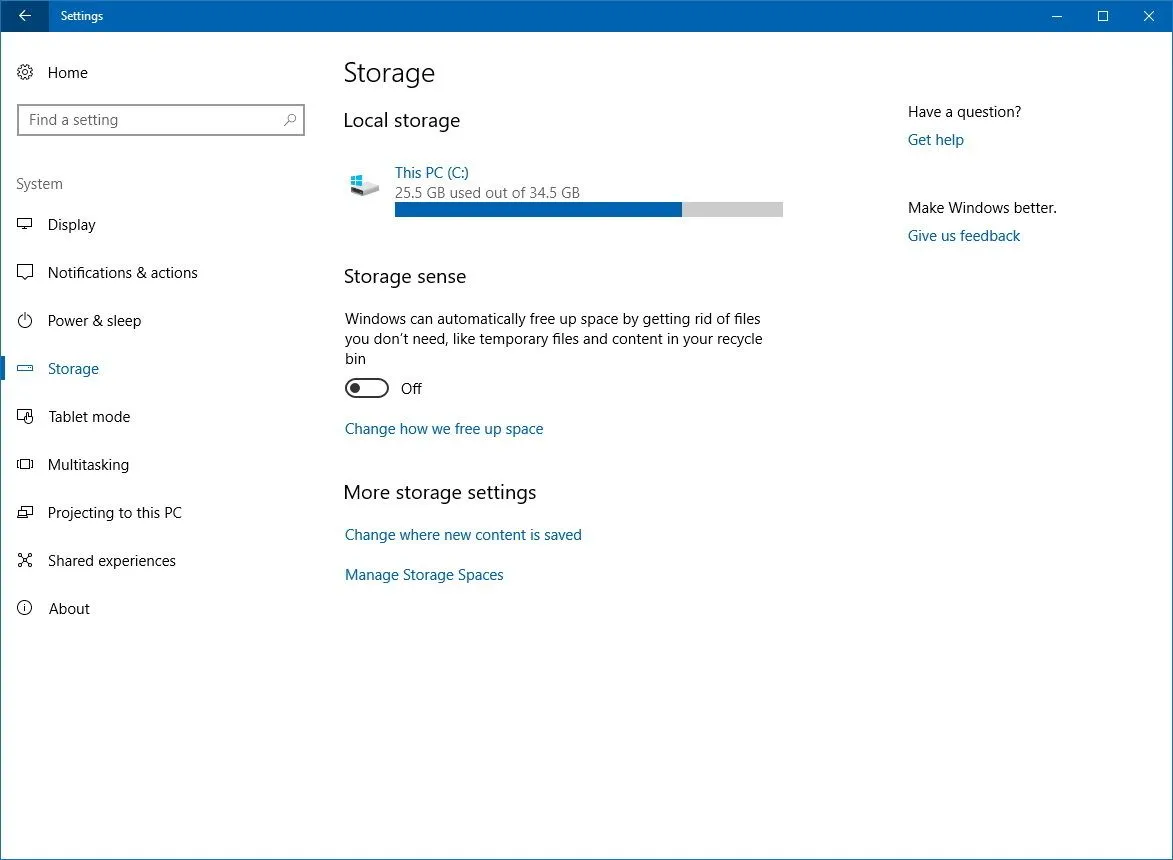
>>>>>Xem thêm: Nhiệt độ CPU lý tưởng là gì?
Nếu bạn đang chạy Windows 10, rất có thể là thiết bị của bạn đáp ứng yêu cầu hiển thị và đồ họa tối thiểu.
Trong trường hợp, máy tính không đáp ứng các yêu cầu tối thiểu, bạn có thể nâng cấp phần cứng hệ thống của mình, hoặc bạn có thể cần phải có một thiết bị mới.
